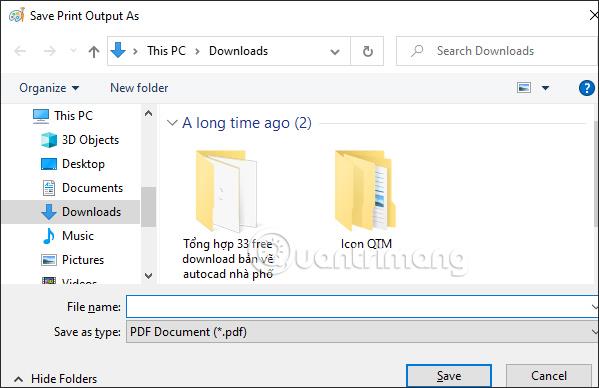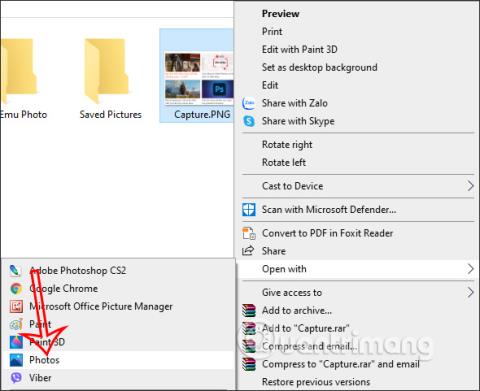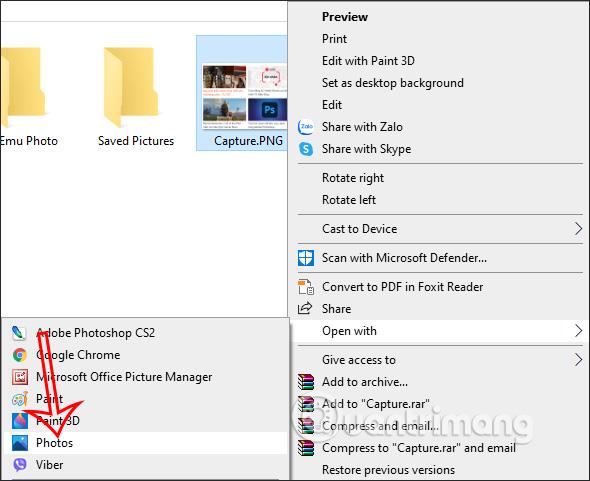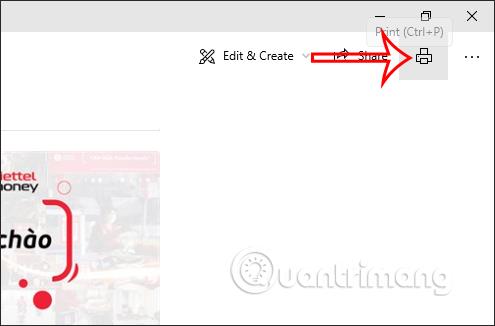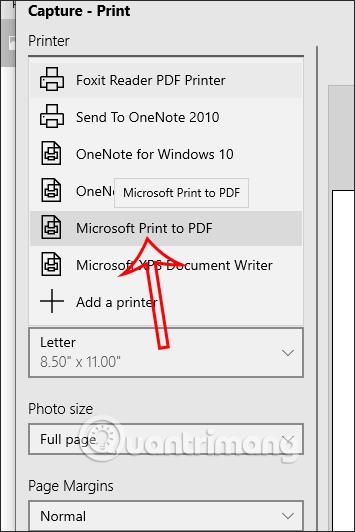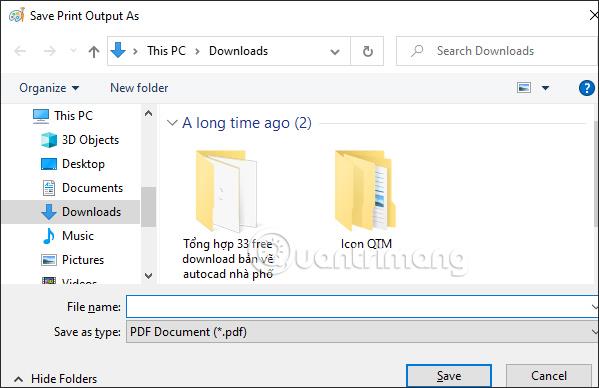Сделать снимок экрана вашего компьютера очень просто, используя множество инструментов для захвата, таких как создание снимков экрана с помощью сочетаний клавиш и создание снимков экрана Windows с помощью инструмента «Ножницы» . И по умолчанию скриншоты будут сохранены в формате PNG или JPG. А что, если вы хотите конвертировать снимки экрана в Windows в файлы PDF? Помимо преобразования фотографий в PDF с помощью инструментов установки, вы можете сразу использовать функцию преобразования формата изображения, доступную в Windows 10 и Windows 11, согласно инструкциям ниже.
Сохраняйте снимки экрана Windows в файлы PDF с помощью фотографий
Шаг 1:
Сначала делаем как обычно скриншот экрана компьютера, затем сохраняем скриншот. На скриншоте щелкните правой кнопкой мыши по фотографии и выберите Открыть с помощью > Фотографии .
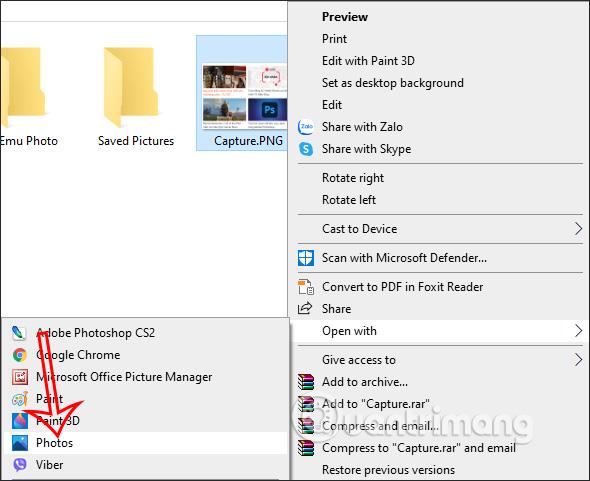
Шаг 2:
В этом интерфейсе фотографий пользователь щелкает значок принтера , как показано ниже.
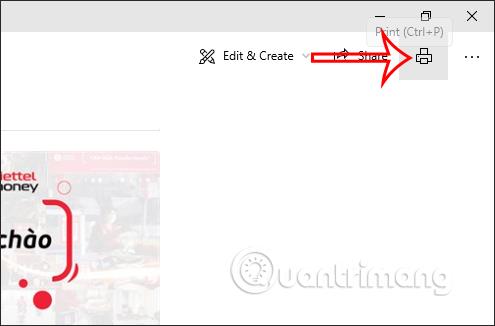
Шаг 3:
Отобразите интерфейс настройки печати. В разделе «Принтер» выберите принтер, нажмите «Microsoft Print to PDF» , а затем нажмите кнопку «Печать» ниже.
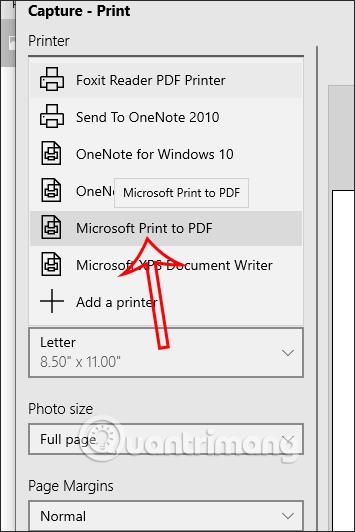
Наконец, мы выбираем папку для сохранения PDF-файла, делаем снимки экрана и сохраняем новый файл как обычно.

Сохраняйте снимки экрана Windows в файлы PDF с помощью Paint
Шаг 1:
Мы используем ярлык Print Screen Sysrq , чтобы сделать снимок экрана и вставить его в интерфейс Paint .
Шаг 2:
Далее, при необходимости, вы можете использовать инструменты, доступные в Paint, для настройки снимка экрана, например, при желании обрезать изображение. Затем нажмите «Файл» в верхнем левом углу и выберите «Печать» > «Печать» .

Шаг 3:
На этот раз также отображается интерфейс с настройками настройки печати, как показано. Мы нажимаем Microsoft Print to PDF , чтобы преобразовать в PDF, а затем нажимаем «Сохранить» .

Наконец, мы сохраняем этот новый PDF-файл.